Yhdistämistyökalu
Yhdistämistyökalulla voidaan etsiä rekisteristä kaksoiskappaleita. Vastaan saattaa tulla tilanteita, että samainen henkilö on syystä tai toisesta rekisteröitynyt kahteen kertaan järjestelmään. Tämän työkalun avulla saadaan alkuperäiset jäsentiedot kopioitua uuden tilalle ja poistettua ylimääräinen ilmentymä jäsenestä.
Toiminta
Yhdistämistyökalu avataan Työkalut > Yhdistämistyökalu. Etsittäväksi laariksi voidaan valita mikä tahansa joukko, joka on määritelty Sensessä. Valitse käytettävä laari ja paina Jatka.
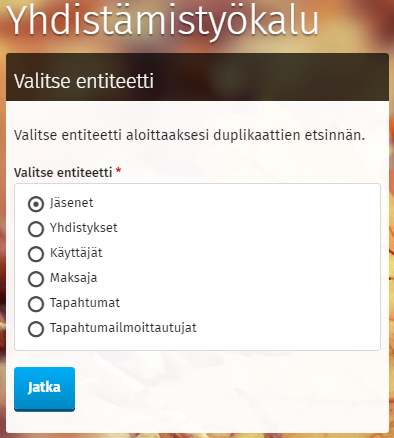
Yhdistämistyökalu osaa etsiä vain yhden joukon sisältä kaksoiskappaleita.
Seuraavaksi valitaan kriteerit, joiden perusteella etsitään kaksoiskappaleita. Kriteerejä tulee olla vähintään kaksi, jotta hakutulokset olisivat mielekkäitä. Valitut kriteerit on lueteltuna vetovalikon alapuolella sinisellä pohjalla.
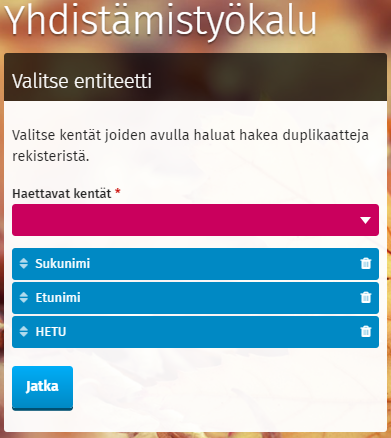
Seuraavassa ruudussa luetellaan kaikki kriteerien mukaiset kaksoiskappaleet. Yhdistäminen tapahtuu valitsemalla halutun vaihtoehdon kohdalta oikeasta reunasta nuolipainiketta, jonka jälkeen aukeaa lista kaikista kaksoiskappaleista. Työkalu löytää myös, jos vastaavuuksia löytyy enemmän kuin kaksi.

Seuraavassa ruudussa valitaan Lähde ja Kohde. Oletukseksi lähteeksi valitaan ensinnä perustettu ilmentymä ja kohteeksi viimeisimpänä perustettu ilmentymä.
Nimen perässä on numerosarja (ID). Numerosarja kertoo perustamisjärjestyksestä Senseen. Pienempi numero on perustettu ennen suurempaa numeroa.
Lähde ilmentymästä kopioidaan Kohde ilmentymään, mutta voit kenttäkohtaisesti valita, kumman ilmentymän tieto säilytetään. Oletuksena säilytetään kohteen tiedot, eli tämän ID-numero säilyy aina. Muiden kenttien tapauksessa voit kuitenkin yliajaa kohteen tiedot lähteen tiedoilla- Tämä kannattaa tehdä esimerkiksi kun kohteen kenttä on tyhjä, mutta lähteen tiedoissa on jotain tietoa.
On huomioitava, jos esimerkiksi puhelinnumerokenttä on tyhjä lähteessä ja se valitaan kopioitavaksi, niin tyhjä kenttä kopioidaan kohteeseen.
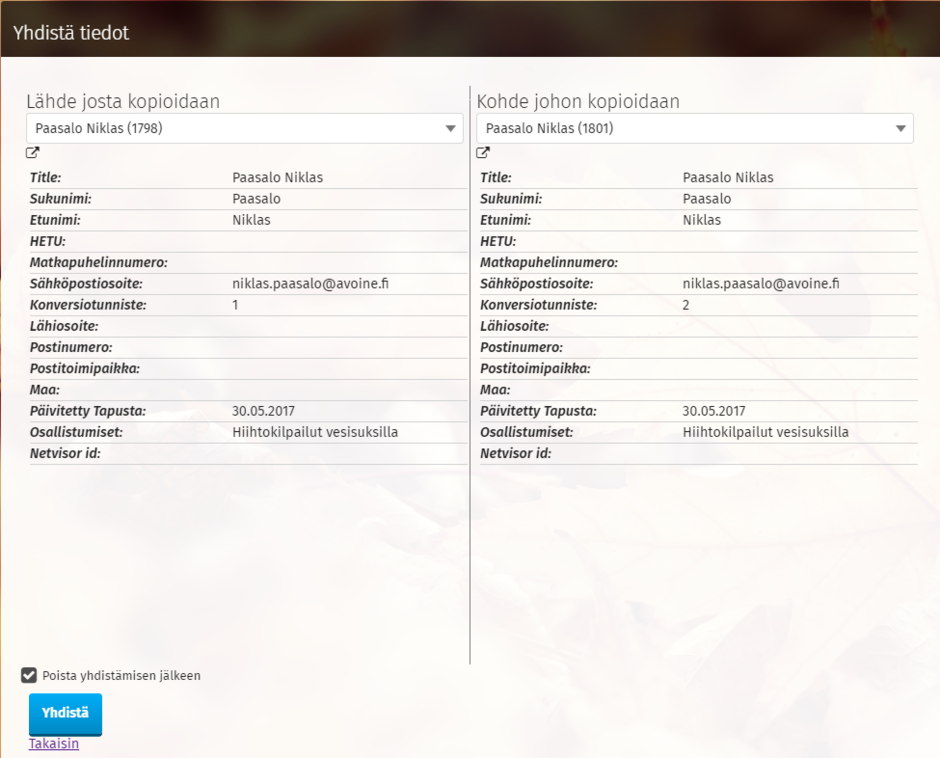
Yhdistämistyökalu kopioi myös jäsenyystiedot ja historiatiedot ja nämä yhdistetään aina, eli säilytetään kummankin ilmentymän kaikki rivit. Siksi voi olla tarpeen käydä tarkistamassa ilmentymän tiedot. Pääset käsiksi niihin klikkaamalla vetovalikon alapuolella olevaan kuviota (laatikko, josta nuoli oikeaan yläviistoon). Painike avaa ilmentymän uuteen välilehteen/ikkunaan.
Lopuksi tarkista vielä mahdollinen lähteen poistaminen. Jos Poista yhdistämisen jälkeen kohdassa on rasti, yhdistämisen yhteydessä poistetaan lähteenä ollut ilmentymä. Huomaa, että poistettua ilmentymää ei saa takaisin.
Yhdistämisen jälkeen palataan takaisin ja yhdistämisiä voidaan jatkaa.